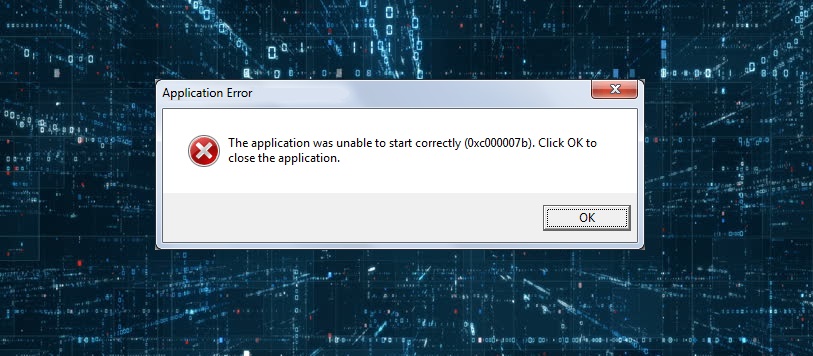Δεν είναι λίγες οι φορές που οι χρήστες των windows έρχονται αντιμέτωποι με το σφάλμα 0xc000007b «Η εφαρμογή δεν ήταν δυνατό να ξεκινήσει σωστά». Αν δεν το έχετε συναντήσει μέχρι τώρα, πιθανότατα να συμβεί κάποια στιγμή που θα δοκιμάσετε να εκτελέσετε ένα παιχνίδι ή ένα πρόγραμμα.
Πως να επιδιορθώσετε το σφάλμα 0xc000007b
Τις περισσότερες φορές η επιδιόρθωση του σφάλματος είναι πολύ απλή. Ακολουθήστε τον παρακάτω οδηγό και πιστεύουμε ότι θα επιλύσετε το σφάλμα 0xc000007b πολύ εύκολα. Μάλιστα, τις περισσότερες φορές θα δείτε αυτό το σφάλμα όταν υπάρχει ανάμειξη εκδόσεων 32-bit και 64-bit των Windows και των εφαρμογών.
Επανεκκινήστε τον υπολογιστή σας
Το πρώτο πράγμα που πρέπει να δοκιμάσετε είναι η επανεκκίνηση των Windows. Ακούγεται πολύ απλό, αλλά μερικές φορές αποδίδει.
Ενημέρωση .NET Framework
Στις περισσότερες περιπτώσεις, το σφάλμα 0xc000007b οφείλεται στο.NET Framework της Microsoft . Μπορείτε να κάνετε λήψη της τελευταίας έκδοσης του .NET Framework ώστε να επιλύσετε το πρόβλημα. Μετά την ενημέρωση τη θα πρέπει να κάνετε επανεκκίνηση του υπολογιστή σας και να δοκιμάσετε εκ νέου την εγκατάσταση του παιχνιδιού ή της εφαρμογής.
Δικαιώματα διαχειριστή

Δοκιμάστε να εκτελέσετε το παιχνίδι ή την εφαρμογή με δικαιώματα διαχειριστή. Για να το κάνετε αυτό, κάντε δεξί κλικ στο αρχείο εκτέλεσης και επιλέξτε “Εκτέλεση αυτού του προγράμματος ως διαχειριστή”.
Επανεγκαταστήστε την εφαρμογή ή το παιχνίδι
Μπορείτε επίσης να δοκιμάσετε την επανεγκατάσταση του παιχνιδιού ή του προγράμματος που προσπαθείτε να εκτελέσετε . Επίσης απλό, αλλά πολλές φορές αποτελεσματικό στο σφάλμα 0xc000007b.
Ενημέρωση των Windows
 Σε πολλές περιπτώσεις τα Windows ενημερώνονται αυτόματα, αλλά για να ελέγξετε, μεταβείτε στον Πίνακα Ελέγχου και αναζητήστε το “Windows Update”. Σε νεότερες εκδόσεις, όπως τα Windows 10, μπορείτε να ανοίξετε τη εφαρμογή “Ρυθμίσεις”.
Σε πολλές περιπτώσεις τα Windows ενημερώνονται αυτόματα, αλλά για να ελέγξετε, μεταβείτε στον Πίνακα Ελέγχου και αναζητήστε το “Windows Update”. Σε νεότερες εκδόσεις, όπως τα Windows 10, μπορείτε να ανοίξετε τη εφαρμογή “Ρυθμίσεις”.
Στις “Ρυθμίσεις”, κάντε κλικ στην επιλογή “Ενημέρωση & ασφάλεια” και στη συνέχεια θα δείτε το κουμπί για να ελέγξετε για ενημερώσεις:
Εκτελέστε το ChkDsk
 Ένας άλλος τρόπος να επιλύσετε το σφάλμα 0xc000007b είναι να εκτελέστε το chkdsk ανοίγοντας το σύστημα εντολών cmd. Πληκτρολογήστε “chkdsk c: / f / r”. Αν είναι ο κύριος δίσκος των Windows, θα σας ζητήσει να προγραμματίσετε τον έλεγχο κατά την εκκίνηση του υπολογιστή .
Ένας άλλος τρόπος να επιλύσετε το σφάλμα 0xc000007b είναι να εκτελέστε το chkdsk ανοίγοντας το σύστημα εντολών cmd. Πληκτρολογήστε “chkdsk c: / f / r”. Αν είναι ο κύριος δίσκος των Windows, θα σας ζητήσει να προγραμματίσετε τον έλεγχο κατά την εκκίνηση του υπολογιστή .
Επανεγκαταστήστε το DirectX
Ο τρόπος για να γίνει αυτό εξαρτάται από την έκδοση των Windows και από την έκδοση του DirectX που χρειάζεστε. Υπάρχουν πλήρεις οδηγίες στην σελίδα της Microsoft.
Αν πάλι δεν καταφέρατε με τίποτα να επιλύσετε το σφάλμα 0xc000007b αλλά είναι ανάγκη να εγκαταστήσετε την συγκεκριμένη εφαρμογή, μπορείτε να επικοινωνήσετε με την εταιρεία μας προκειμένου να αναλάβουμε την επισκευή του laptop ή του desktop σας. Η επίλυση του σφάλματος μπορεί να γίνει και με απομακρυσμένη τεχνική υποστήριξη για γρηγορότερα αποτελέσματα.